Uwaga
Dostęp do tej strony wymaga autoryzacji. Może spróbować zalogować się lub zmienić katalogi.
Dostęp do tej strony wymaga autoryzacji. Możesz spróbować zmienić katalogi.
Dzięki usłudze Copilot Studio można tworzyć agentów w różnych środowiskach i łatwo przełączać się między nimi.
Środowisko to przestrzeń do przechowywania i udostępniania danych biznesowych. Utworzony agent jest przechowywany w środowisku (aplikacje i przepływy są również przechowywane w środowiskach). Środowiska mogą również mieć różne role, wymagania dotyczące zabezpieczeń i odbiorców docelowych, a poszczególne środowiska są tworzone w osobnych miejscach. Aby uzyskać więcej informacji, zobacz następujące artykuły:
Używanie środowisk
Istnieje wiele strategii korzystania z wielu środowisk. Można na przykład:
- Utworzenie osobnych środowisk odpowiadających konkretnym zespołom lub działom w firmie, zawierających odpowiednie dane i agentów dla poszczególnych grup odbiorców.
- Utwórz oddzielne środowiska dla różnych oddziałów firmy na świecie.
- Utwórz oddzielne środowiska, aby chcieć spełnić wymagania dotyczące zgodności danych.
Możesz również włączyć powitalną zawartość dla twórców dla swoich środowisk i skonfigurować trasowanie środowisk w centrum administracyjnym Power Platform .
Można również zbudować wszystkie agenty w jednym środowisku, jeśli nie chcesz korzystać z wielu.
Uwaga
Zaleca się użycie środowiska produkcyjnego innego niż domyślne dla agentów, które mają zostać wdrożone w produkcji.
Dowiedz się więcej o rodzajach środowisk.
Tworzenie nowego środowiska dla Twojego agenta
Podczas pierwszego logowania i utworzenia nowego agenta jest tworzone środowisko domyślne.
Więcej środowisk można jednak utworzyć w razie potrzeby, korzystając z Centrum administracyjnego Power Platform.
Przejdź na stronę https://admin.powerplatform.com i zaloguj się używając służbowego konta. Użyj tej samej dzierżawy, która jest używana w programie Copilot Studio.
Przejdź do karty Środowiska i wybierz opcję + Nowy, aby otworzyć okienko Nowe środowisko.
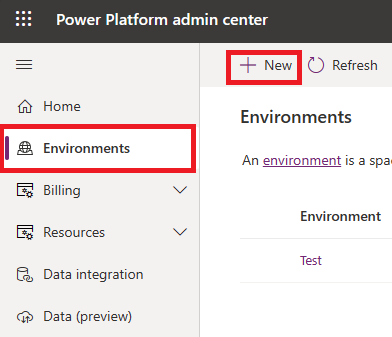
Określ unikatową nazwę dla środowiska w polu Nazwa.
Dla opcji Typ wybierz typ środowiska.
Uwaga
Środowisko produkcyjne jest przeznaczone dla scenariuszy produkcji i nie jest objęte takimi samymi ograniczeniami, jak w przypadku środowiska testowego. Jeśli użytkownik testuje bezpłątnie Copilot Studio, musi się upewnić, że środowisko zostało skonfigurowane jako Wersja próbna. Zastosowanie standardowych ograniczeń ma miejsce dla środowisk w wersji próbnej.
W przypadku Regionu wybierz obszar danych pomocy technicznej, w którym ma zostać utworzone środowisko.
Ustaw Dodać magazyn danych Dataverse? na Tak.
Wybierz Dalej.
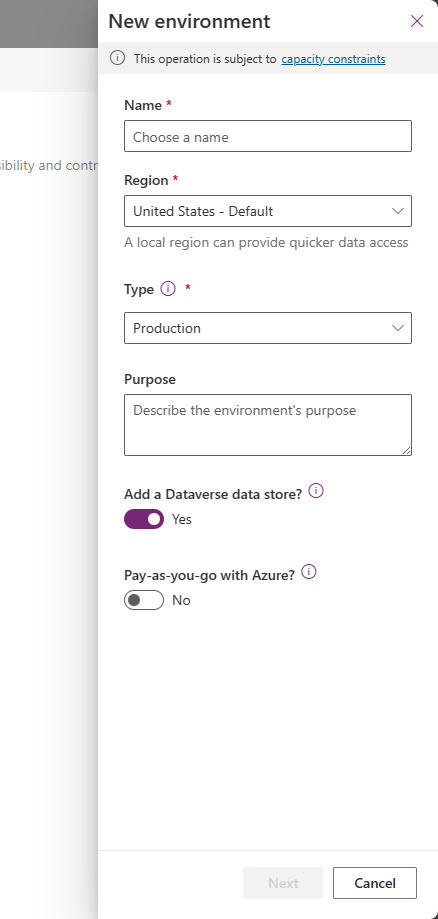
Notatka
Środowisko musi zostać utworzone w obsługiwanym regionie. Dowiedz się więcej o lokalizacjach danych.
Określ szczegóły magazyn danych Dataverse, takie jak język, typ waluty i grupa zabezpieczeń, a następnie wybierz opcję Zapisz. Ta operacja spowoduje powrót do karty Środowiska .
Wybierz pozycję Odśwież , aby wyświetlić nowe środowisko. Może upłynąć kilka minut, zanim środowisko stanie się dostępne.
Po utworzeniu środowiska można powrócić do portalu Copilot Studio i użyć środowiska w celu utworzenia nowego agenta.
Tworzenie agenta w istniejącym środowisku
Wybierz środowisko w przełączniku środowiska na górnym pasku menu.
Tworzenie agenta w istniejącym środowisku, w którym użytkownik nie ma dostępu
Aby utworzyć agenta w środowisku, musisz mieć dostęp do środowiska. Jeśli nie masz dostępu, musisz być administratorem systemu lub skontaktować się z administratorem systemu, by udzielił dostępu. Następnie trzeba wykonać poniższe kroki:
Utwórzyć agenta w środowisku (w tym kroku spowoduje zainstalowanie niezbędnych rozwiązań Copilot Studio).
Przypisz rolę zabezpieczeń "Autor agenta" do użytkownika w środowisku.
Wróć do Copilot Studio i utwórz agenta w środowisku.
Środowiska w wersji próbnej
Podczas korzystania z wersji próbnej Copilot Studio można utworzyć środowiska w wersji próbnej, które wygasną po 30 dniach. Kiedy środowisko utraci ważność, wszystkie agenty w środowisku zostaną usunięte. Dane skojarzone z agentem, w tym wszystkie przepływy i zasoby, z których korzystano, zostaną utracone.
Jeśli utworzono własne środowisko i jako typ środowiska wybrano wersję próbną, wiadomości e-mail zostaną wysłane wkrótce przed jego wygaśnięciu środowiska. W portalu Copilot Studio zobaczysz również powiadomienie, że utworzono agenta w środowisku próbnym, którego ważność wygasa za krócej niż dwa tygodnie.
Ważne
Istnieje różnica między wygasającym środowiskiem a wygasającą licencją. Jeśli ważność licencji wygaśnie, będzie można ją rozszerzyć bez utraty danych.
Konwertowanie środowiska w wersji próbnej na środowisko produkcyjne
W przypadku korzystania z środowiska próbnego i zamiaru utrzymania agenta przez czas dłuższy niż 30 dni należy dokonać konwersji środowiska testowego na środowisko produkcyjne.
Obsługiwane operacje
Copilot Studio obsługuje następujące operacje cyklu życia środowiska, zgodnie z opisem w przeglądzie środowisk Power Platform:
Nieobsługiwana jest następująca operacja:
Znane problemy dotyczące tworzenia agenta
Podczas tworzenia agenta mogą zostać napotkane następujące problemy.
Niewystarczające uprawnienia dla wybranego środowiska
W tym przypadku jest wyświetlany następujący błąd: "Użytkownik nie ma uprawnień do żadnych środowisk. Uzyskaj dostęp od administratora.”
Należy utworzyć nowe środowisko. Korzystając z tego środowiska, można utworzyć agenta.
Utworzone środowisko nie jest wyświetlane w menu rozwijanym usługi Copilot Studio
Środowisko może nie być wyświetlane w menu rozwijanym z powodu jednej z następujących przyczyn:
- Dla środowiska nie została utworzona baza danych. Aby rozwiązać ten problem, przejdź do witryny admin.powerplatform.com w celu utworzenia bazy danych w środowisku.
- Środowisko jest tworzone w nieobsługiwanym regionie. Dowiedz się więcej o lokalizacjach danych.